
Odstranite program iz računalnika - zdelo bi se, kaj je lažje? S standardnimi orodji za Windows to storite s posebnim elementom na nadzorni plošči.
Za Windows 7 in Windows 8 gremo:
Start - Nadzorna plošča - Programi in funkcije (pri ogledu "Velike / Male ikone")
Start - Nadzorna plošča - Odstranite program (ko gledate "Kategorija")
Za Windows XP:
Start - Nadzorna plošča - Dodajanje ali odstranjevanje programov.
Nato s seznama izberite želeni nepotrebni program, ga izberite s klikom na LMB in na vrhu izberite Delete
se bo začel deinstalacijski program, ki je vključen v komplet s samim programom, in ga lahko varno izbrišete, tako da ga boste vodili po navodilih v oknu..
Program lahko odstranite tudi s posebno datoteko, ki se imenuje najpogosteje. Odstranite in se nahaja v programski mapi v programskih datotekah. Toda ta metoda je namenjena perverznežem bolj radovednih uporabnikov, pa tudi če imena tega programa ni na seznamu nameščenih programov na nadzorni plošči.
Tako se večina novih uporabnikov izbriše. In dobro je, če vedo, kje je ta element na nadzorni plošči. In zgodi se, da ne vedo Toda to je drugačna zgodba ...
Toda ta metoda ima en minus. Dejstvo je, da program med namestitvijo ne ustvarja samo lastnih map in datotek (ki jih lahko takoj vidite v programskih datotekah, na namizju, v meniju Start, panelih za hitri zagon itd.) - odvisno je od programa in tega, kako si želite ), ampak tudi vpiše svoje poti v register, doda samodejno nalaganje, ustvari dodatne mape, doda element v kontekstni meni, ustvari povezave in še veliko več. Odvisno je od samega programa. Vse to skupaj pogosto imenujemo "jahanje" ali "smeti"..
Ko programe izbrišete na običajen način, ni mogoče očistiti teh zelo velikih repov, tudi če program za odstranitev zahteva ponovni zagon (in toplo priporočam, da se strinjate s to točko). Program pa je še vedno izbrisan, smeti pa ostajajo. Ne opaziš ga, ker te ne moti. In sčasoma tega smeti postane precej (s pogostimi nameščanjem in odstranjevanjem programov) in iz njega se računalnik začne "upočasniti", konflikt, zmanjša prostor na disku itd..
V te namene so izumili posebne čistilne programe, vendar o njih v drugem članku. In zdaj vam bom dal nekaj dobrih brezplačnih programov z ruskim vmesnikom, ki vam bodo pomagali popolnoma izbrisati program z njegovimi repi in ostanki.
IObit Uninstaller - odličen program za odstranjevanje programov, ki ne zahteva namestitve.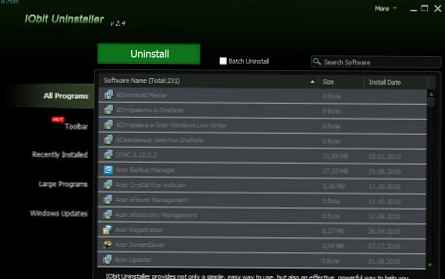
če želite izbrati ruski jezik, kliknite povezavo na vrhu Več - Jezik - ruščina
Odličen program, ki lahko popolnoma nadomesti standardno odstranitev programov. Na bliskovni pogon lahko "vržete".
Lahko ga preprosto postavite na namizje in ga zaženete ob odstranitvi.
Kaj je še dobro v tem:
in še veliko bolj zanimivega.
Ko izbriše, prikaže potrditveno sporočilo, nato izbriše in prosi, da opravi "Zmogljiv pregled", v katerem išče vso smeti, ki ostanejo v programu.
Videoposnetek Američanov o tem programu
Prenesite ta čudoviti program po povezavi s uradne spletne strani.
Odstranjevalec Revo - ta izdelek je veliko resnejši od prejšnjega in velikost namestitvene datoteke je skoraj 5-krat večja. In vse to zaradi svojih komponent:
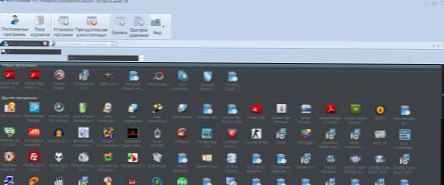
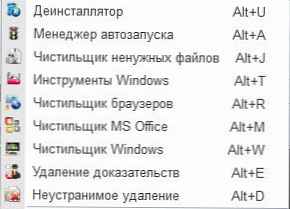
Na splošno je le kombajn, katerega osnova je odstranitev programov in nato pomožnih modulov, ki so opisani zgoraj.
In vse bi bilo v redu, vendar takšen program preprosto ne more biti brez ulova
 in on je - to je, da je 30 dni brezplačno. Mislim pa, da imate dovolj časa, da z njeno pomočjo storite karkoli želite.
in on je - to je, da je 30 dni brezplačno. Mislim pa, da imate dovolj časa, da z njeno pomočjo storite karkoli želite.Videoposnetek razvijalcev programov o njegovih novostih
Prenesite program za "pametno" odstranjevanje programov skupaj z smeti - sledite povezavi na uradni spletni strani.
Geekuninstaller - program za odstranjevanje programov in njihovih "repov". Ne potrebuje namestitve (prenosni) in deluje v vseh različicah sistema Windows 7/8 / XP / Vista / 2003/2008.
Uradna spletna stran
Prenesite najnovejšo brezplačno različico
Ruski jezik - morda ne bo potreben, ker program ga samodejno zazna.
Programski vmesnik je sramoten:
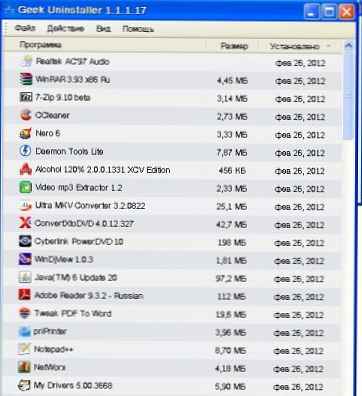
Takoj prikaže seznam nameščenih programov. Spodaj je iskanje po imenu (vnesti morate). Na spodnji vrstici je prikazano, koliko programov je skupno in njihova količina.
Seznam programov je mogoče izvoziti v datoteko HTML za poznejši ogled v brskalniku.
V meniju Dejanja najdete vnose programa v registru in mapo z lokacijo datoteke (po izbiri se odprejo).

Poleg tega lahko izbrišete vnos s tega seznama in v tem iskalniku Google poiščete ime tega programa..
Program lahko preprosto izbrišete (Dejanja -> Odstrani), nato pa bo čarovnik sam odstranil program in ga izbrisal na običajen način, nato pa bo program prikazal sporočilo o možnih "repih" in ponudil, da jih izbrišete.
Izberete lahko tudi prisilno odstranitev, kar je koristno za odstranitev programov, ki zahtevajo brisanje gesla ali kadar program ni izbrisan na standardni način.
Zaradi teh možnosti se bo začelo skeniranje
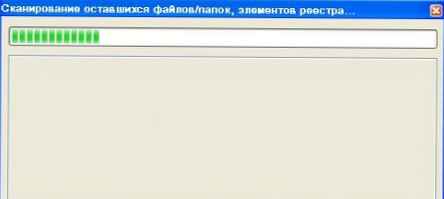
nato se prikaže okno s poročilom o najdenih "repih"
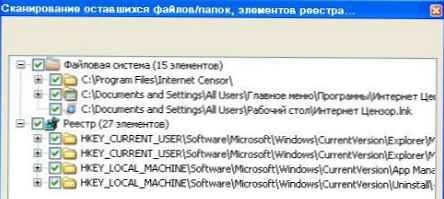
No, po pritisku na gumb Izbriši program bo nakazoval na uspeh

Celoten vtis o programu je dober. Še posebej, če upoštevate, kaj ni treba namestiti in ga lahko nosite s seboj. Vse, kar je potrebno, je prisotno in odstrani učinkovito in v celoti..
Dodal bom, da je bolje uporabiti programe za popolno odstranitev programov.











